win10装显卡驱动黑屏怎么办 win10显卡驱动安装过程中黑屏
更新时间:2023-09-01 09:03:06作者:yang
win10装显卡驱动黑屏怎么办,当我们在安装Win10显卡驱动的过程中遇到黑屏问题时,我们可能会感到困惑和焦虑,黑屏是一种常见的问题,它可能由多种因素引起,例如驱动不兼容、安装过程中的错误操作或者系统本身的问题。然而不必担心我们可以采取一些简单的步骤来解决这个问题。在本文中我们将探讨解决Win10装显卡驱动黑屏问题的有效方法,帮助您顺利完成驱动安装,享受更好的电脑使用体验。
步骤如下:
1.输入命令
同时按住【win+r】组合键,输入【gpedit.msc】,按【回车键】后进入【本地组策略编辑器】。
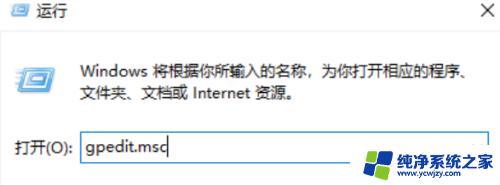
2.点击系统
依次点击最左侧【管理模板】-【系统】-【设备安装】,按提示点下一步。
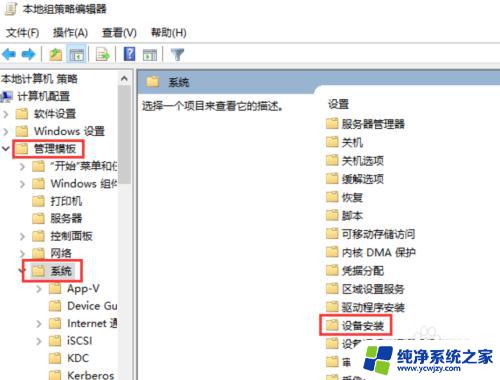
3.点击安装
鼠标双击【设置安装】,打开【设备安装限制】下一步。
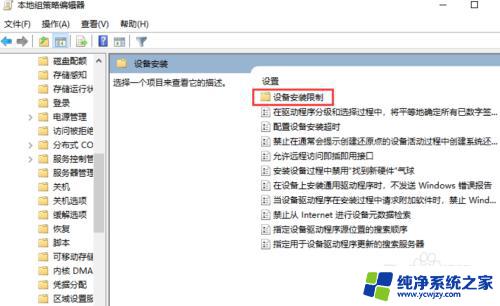
4.设置限制
在【设置安装限制下】,点击【禁止安装未由其他策略设置描述的设备】下一步。
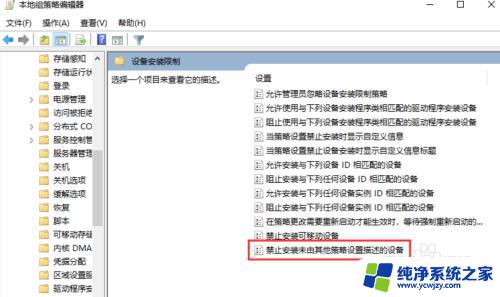
5.点击确定
在【已启用】前提下,然后依次点击【应用】,【确定】。
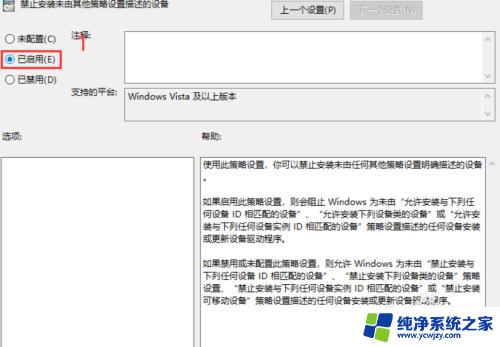
以上就是win10装显卡驱动黑屏的解决方法,如果还有不清楚的用户可以参考我的步骤进行操作,希望能够对大家有所帮助。
win10装显卡驱动黑屏怎么办 win10显卡驱动安装过程中黑屏相关教程
- win10系统安装显卡驱动黑屏 win10显卡驱动安装中黑屏解决方法
- 显卡安装驱动后黑屏
- 电脑安装不上驱动怎么办 Win10系统显卡驱动安装出错怎么办
- 显卡装驱动就花屏是什么原因 Win10安装显卡驱动后出现花屏怎么办
- win10装显卡驱动 Win10系统显卡驱动安装步骤
- amd显卡需要安装驱动吗 AMD显卡驱动安装教程
- 鲁大师可以安装显卡驱动吗 鲁大师安装显卡驱动教程
- 电脑安装声卡驱动怎么安装 win10声卡驱动下载及安装教程
- 驱动显卡怎么安装 电脑显卡驱动的安装步骤
- 黑苹果怎么安装驱动 黑苹果驱动安装教程
- 使用u盘将win11重做win7系统
- excel打开提示安装
- 电脑加装内存条要重新安装系统吗
- 没有密钥怎么安装win10
- 怎么把打印机设置成网络打印机
- 苹果电脑安装五笔输入法
系统安装教程推荐
win10系统推荐